
楽器を弾かない作曲法 - MPCで誰でも音楽ができる
楽器は弾けないけど音楽を作ってみたい!
という人がどのくらいいるのかは分かりませんが、少なくとも一人はここにいます。
むずかしいですよね楽器、私はギターをもう10年くらいは触ってますが全く弾けません。
普段はDAWを使ってすべて打ち込みで音楽を作っていますが、サンプラーというものを使えば楽器が弾けなくても音楽が作れる!という話は聞いたことがありました。
そこでMPC ONEというハードウェアサンプラーを購入したのが下の記事ですが、、
サンプラーが初めてという人にはそもそも何をどうすればということもあるかもしれません。
今回は曲というにはあまりにシンプルかもしれませんが、簡単なデモとどのような操作で制作を進めていったかを紹介しようと思います。
もちろん今から書く内容がMPCのワークフローの全てではないですし、私自身サンプラー初心者なので不勉強なところもあるかもですが、サンプラーとサンプルを買ってみたけど途方に暮れている方の参考になればと思います。
まず今回の曲はこちら
ダサいです。
MPCといえばヒップホップみたいなイメージはありますが、こんなハウスっぽいのも簡単に作れちゃいます。
そもそも音楽のパートって?
音楽経験がないとまずここで悩みがちです。
勿論各ジャンルや個人によっていろいろな構成、解釈が出てくる部分ですけれど、一般的な音楽として成り立つ最低限のところとしては
・リズム
・ベース
・伴奏(コードとか)
になってくると思います。
ここで「コードとは何たるか、、」と調べだす方はDAWを使った作曲にとても向いていると思います。
ですがMPCに手を出して挙句「機械とかよく分らねぇンだ、、」ってなってる方は、きっと買ったコード勉強用の本にスリップが付いたままケーブルとかの下敷きになっていると思うので、「なんとなくいい感じ」に作れる方法をこれから書いていくので安心してください。
とにもかくにもサンプル探し
まずサンプルです。サンプラーというからにはサンプルを読み込まないとなりません。
MPCをゆーちゅーぶに入力して調べると、いかにも歴戦なヒップホップスター然とした方がザラザラしたフィルムの中でレコードを鳴らして、これこそがサンプリングだ、、と裸足で逃げ出したくなりますが、Spliceとともに育ったサブスク時代の現代人はサンプルパックを活用しましょう。
ちなみに私は電波都合によりSpliceを使っていないのでサンプルパックを活用しています。
MPC ONEを始め現代のサンプラーには本体にエクスパンションやサンプルのパックが付属してくることも多いです。
MPC ONEにもかっこいいサンプルがたくさん付属してくるので今回はこれを使ってみます。
自前のサンプルを読むときはフォルダをたどっていった方が早いのですが、今回はMPCにすでに収録されているドラムキットから探していきます。
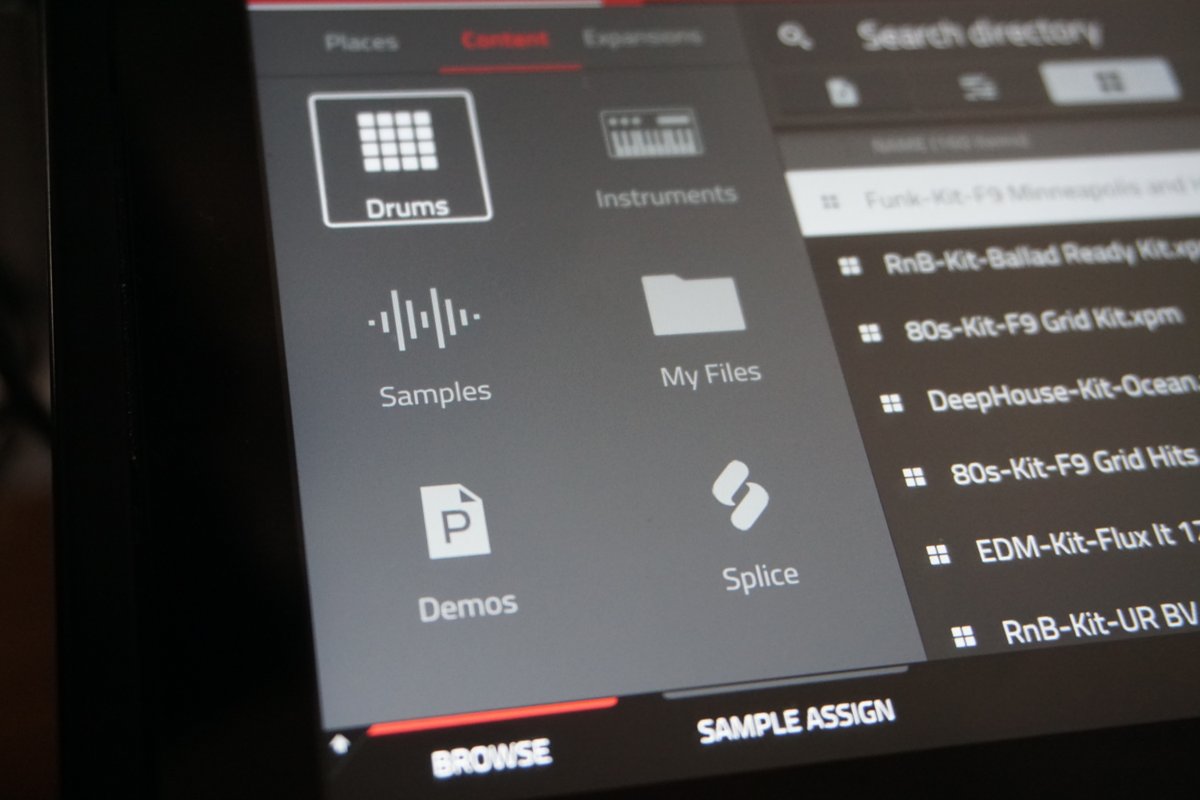
ブラウザからDrumsというカテゴリーに入ります。カーソルを動かせば自動でデモが流れるので、これだと思うキットに出会うまでうろうろしましょう。
今回はTrap Kit TA Cellarというのを選びました。かっこいい
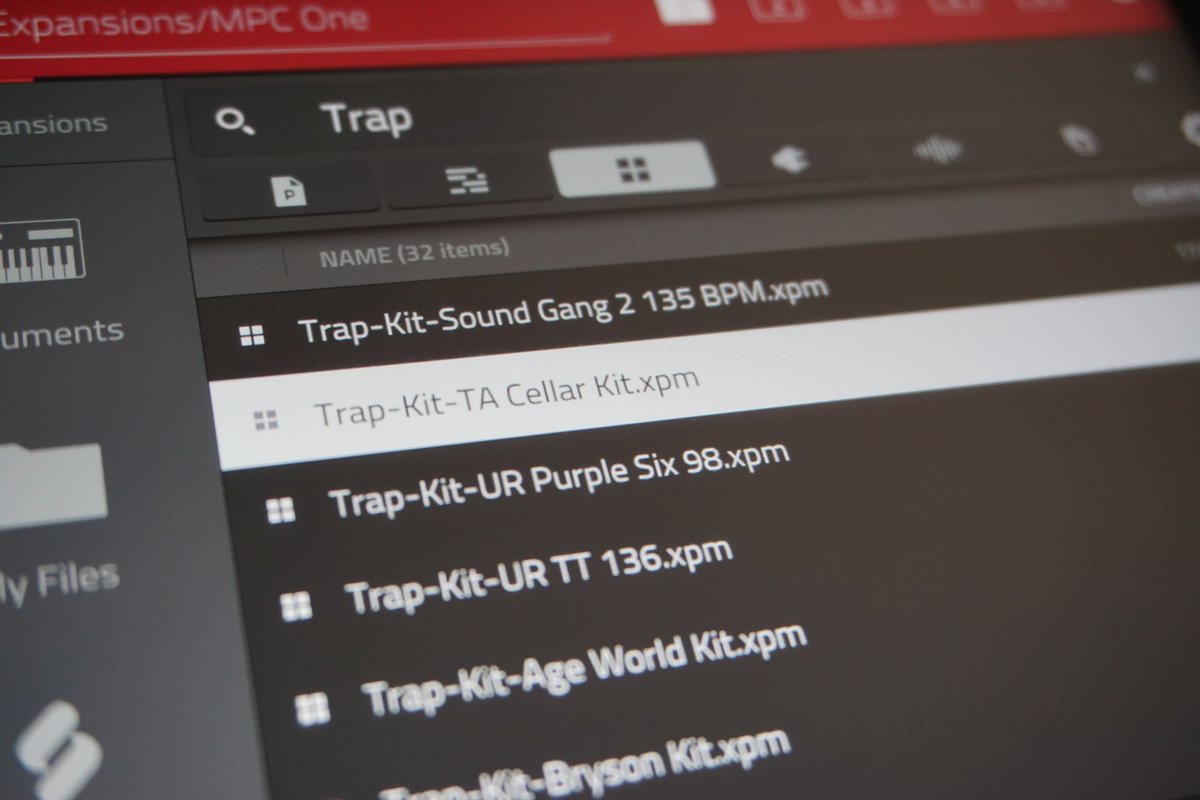
家の形をタップするとたぶんメイン画面的なところに戻ってきますが、■が4つ並んだところを選んでいるとDrum Programとしてさっきのキットがすでに読み込まれていますので、下のカラフルなパッドを叩くともう音がでます。

赤いところはキック(バスドラム)黄色はスネア、オレンジはハイハット、青はシンバルやトライアングルっぽい音などなるほど、ドラムはここをドコドコやってればいいのかなとなります。
紫のところを鳴らすとコードっぽいものが流れますが、音階がこれ一つです。緑を叩くと鬼のように重苦しいベースが鳴りますが、こちらも音階がありません。
そういうときはTrackの横にある鍵盤型のアイコンを選びます。

そうするとKeygroup Programというのが現れるので、この状態で右下のProgram Editボタンを押します。

そうすると画面が切り替わるので、まずは下のタブのSsmplesをおして、先ほどのベースのサンプルを読み込んでみましょう。

これでパッドを叩いてみると音階が付きます!
今回はパッドを押しているだけ音が鳴って離すと音が消えるようにしたいので、MasterタブからSample PlayをNote Onにします。
一度ちょんと叩くだけでサンプルの終わりまでなってほしいときはOne Shotに、手を離したときに音が鳴り始めてほしい場合Note offにします。
Envタブではエンベローブを、LFOタブではLFOを使ってピッチ、パン、フィルターやアンプの変調が、PORTA/MODタブではポルタメントやモジュレーションを、EffectではMPC搭載のエフェクトを使って音を作っていけます。
今回は触りませんが、サンプルをもとにどんどんと音を作りこんでいけます。
別のプログラムを追加して、コードサウンドも同じように追加していきます。

Keygroupの右にあるPad Performを選ぶとキーやスケールの指定ができます。
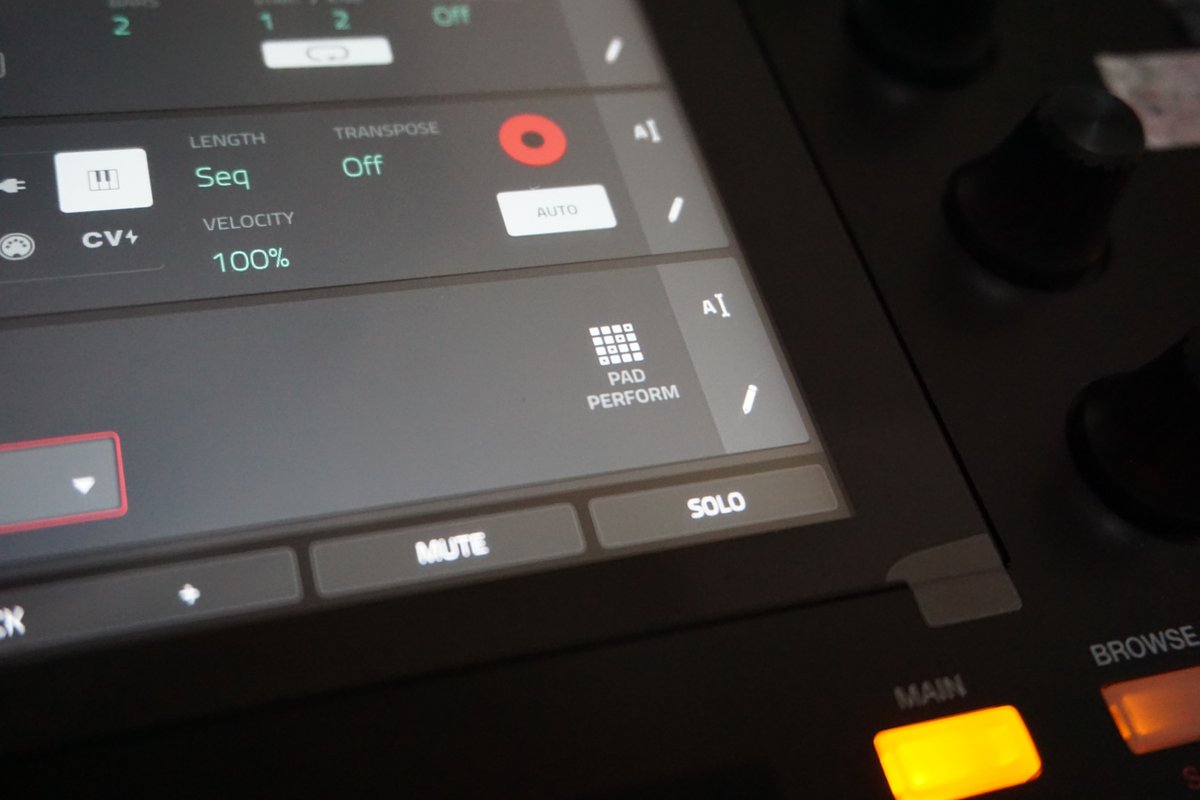
今回はCキーのマイナーペンタにしておきました。
これはサンプルによってどれが一番しっくりくるか、パットを叩きながら切り替えてみてその時々で選んでみましょう。

この、「とりあえず音を出しながら良い感じのものを選んでいく」という作業はサンプラーの操作においてあらゆる場面でベースとなっていきます。
いざ録音!
録音していきます。BPMはデフォルト120のままにして、まずはコードから打ち込んでいきます。
とはいっても進行がどうたら、、なんてことを今回は考えません。
Track1に先ほど作ったコードのキーグループを割り当てたら、メトロノームに合わせて適当に叩いてみます。そしてかっこいいと思う叩き方、順番を探しましょう。
録音の時はOverDubを点灯させてからPlay Startを押すのがプレカウントも入ってやりやすいと思います。

録音の内容は井の時のタブからピアノロールで見ることができます。XYの上にあるグラフみたいなところからはステップシーケンサーに入れるので、グルーヴボックスでブイブイいわせた猛者はそっちからパターンを組んでもいいでしょう。
ちなみにこのピアノロール、コピーはいいんですけれどノートの削除がちょっと面倒です。
この辺はそもそもタッチ操作だし、DAW的な機能はある程度割り切る必要はあります。
続けてドラムとベースを録音していきます。
Trackを増やしてそれぞれ録音していきます。OverDubで重ねて録音していけるので、ゆーちゅーぶやツイッターに生息するフィンガードラマーのような職人芸を習得していかなくとも、一本ずつの指で音を重ねていけます。
そしてフレーズが完成しました!
さっきの動画の最初の部分をもう一度聞いてみてください。
くそダサみゅーじっく #mpc pic.twitter.com/VieBPO6txf
— レーシー🛳ボカデュオ参加中🛳LLSY music (@LLeshy555) July 9, 2023
楽器が弾けなくとも、理論が分からなくとも何やら音楽っぽくなってるものができましたね。
でもこれを淡々と繰り返すだけじゃちょっと面白くない、、
動画ではなにやら楽しげな動きをした後最初とは違う2つ目のフレーズに入っています。
ホーム画面上のSequence01というところをタップしてエンコーダノブを回すと、Sequence02というものが出現します。ここで曲のパターンをどんどん増やしていけるわけです。
先ほどのドラムキットやキーグループはそのまま使えます。
今回はサンプルのみでやっていますが、コンセントの形をしたアイコンをタップすればMPCに内蔵されているソフトシンセを使うこともできます。ベーシックなVAシンセや2オシレーターを混ぜ合わせる先鋭的なシンセ、SoniaやMelotron等クラシックな電子楽器からエレクトリックピアノまで、単体でも販売されているAir Musictecnologyのクオリティの高い音源が色々と収録されています。
MIDI信号やCVを吐けるので、外部シンセなんかをMPCで鳴らしてサンプルとして取り込むこともできます。
今回はこのように内蔵キットだけで簡単なループを作ってみたのですが、単純に流すだけじゃちょっとつまらない、、シンプルなループでも一気にそれっぽくなるパフォーマンスを入れていきます。
パフォーマンスといっても難しいものではなく、つまみをひねったり画面をタップするだけです。
まずはXYというアイコンをタップして、Insertと出てくるのでタップしましょう。右下のSetupを押すとプリセットが出てきます。

Beat Repeat LPFを出ていますが、これはフレーズが繰り返されるリピートとLPF(ローパスフィルター、高い音を削って低い音だけが出るフィルター)の組み合わせを表しています。
画面内を左から右になぞるほどリピートの間隔が短く、上下に動かせばフィルターのカットオフが変化します。
これに関しては口で説明するより触ってみる方が早いでしょう。
音をカットして繰り返す効果とフィルターを指一本で変化させられる面白いエフェクトです。
今回は指を動かさず効果的なリピートエフェクトとして使っています。
またXY以外のエフェクトですが、これはまずTrack Mixボタンを押しますと、


こんな画面が出てきます。
今左上のMixerがProgramsになっていますが、これで個別のプログラム(各ドラムキットやキーグループ、ソフトシンセ等)にエフェクトを掛けることができます。
左の枠内にあるInsertというところをタップするだけです。
DAWと違うのは、インサートエフェクトがトラックごとではなくインストゥルメンタル毎にかかるということですね。
ちなみにこの画面から出力先を変えることもできます。
また4系統のセンドを使って(Mixerの次のページにReturnというのがあってここで受けます)バストラックのように使ったり、Submixというところに送ってグループトラックのように使うこともできます。
大量のサンプルを扱って複雑な音楽を作っていくときは重宝するでしょう。
Masterというページにいけば曲全体にかけるエフェクトを使えます。
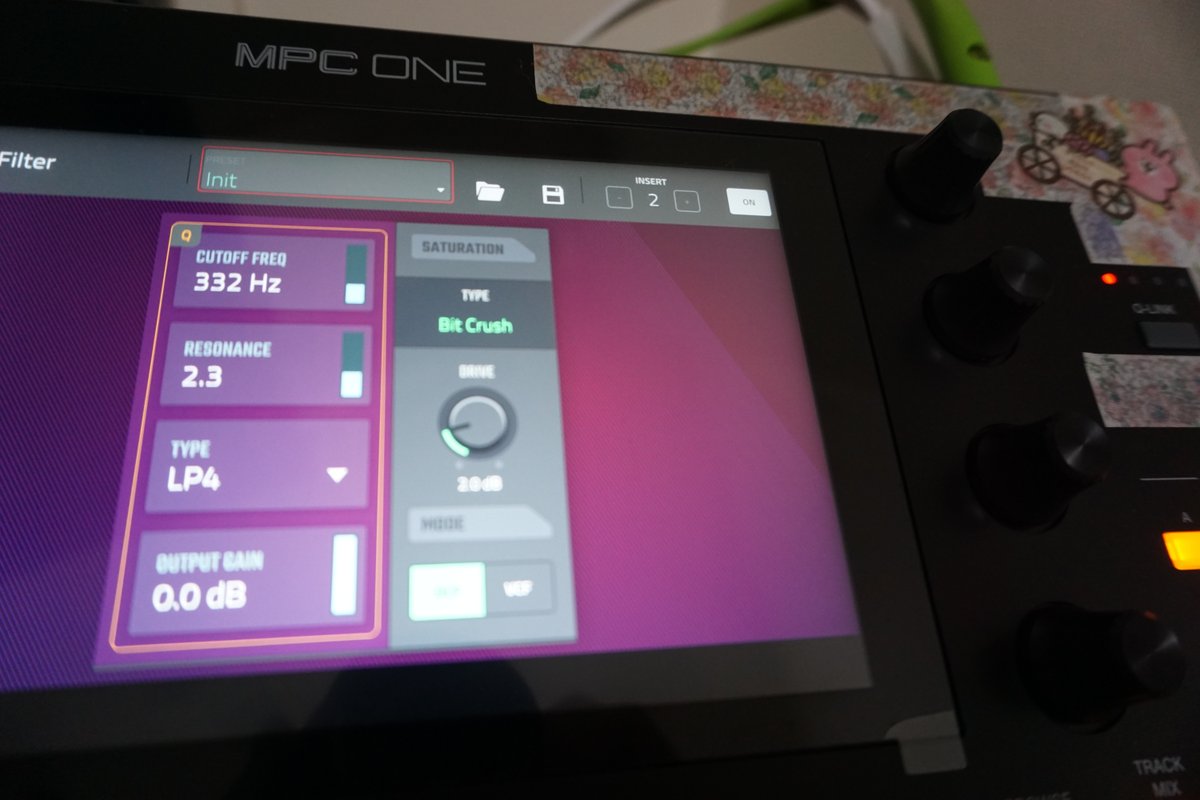
今回はAir Filterというのを刺してみました。
Q-linkのライトが一番左になっているとき、一番上のノブを回すとカットオフが変化していきます。
今回はLP4というタイプでレゾナンスを2.3まであげています。
冒頭のコードサウンドが段々明るくなっていくのはこの効果です。
このようにシンプルな3,4トラック、それもMPCデフォルトのドラムキット一つでもちょっとしたオリジナリティのあるトラックでちょっとしたパフォーマンスをすることができました。
勿論これで完成としても良いのですが、ここからもっとトラックを重ねて曲に厚みを持たせることも、PCで作ったボカロをサンプリングしてボカロ曲にしていくことも、パラで取り込んでこれをベースにDAWで曲を作っていくことも、、色んな風に広げていくことができます。
どうでしたでしょうか。
楽器ができなくても理論の理解が追い付いてなくても、サンプラーを使えばとても直感的に音楽を作っていける、、そんな都市伝説は現実のものだった気がしてこないでしょうか。
もちろん今回の話はサンプラーの使い方としてはほんとに1%にも満たない部分で、ネットの海を漂流すると本当に驚くような使い方をしている人や全く理解できない難解な使い方をしている人もいます。
サンプルを使うってなんだかオリジナリティがなさそうなイメージもありますが、ロングサンプルをチョップするだけでそこには無限の可能性があります。
今回の記事がハードサンプラー(特にMPC!)を買ったけどよくわからないまま使ってないという人や、DAWだけだと難しい話ばかりで、、というひとの一助になれば幸いです。
LLSY music
この記事が気に入ったらサポートをしてみませんか?
